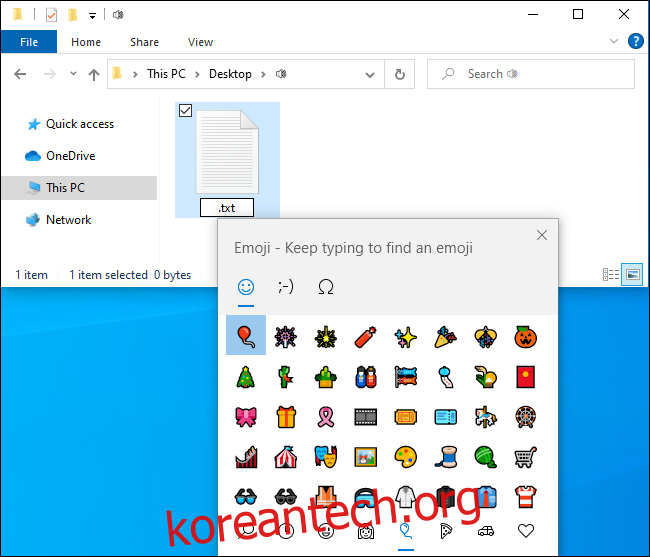이모티콘은 요즘 거의 모든 곳에서 작동한다는 사실을 알고 계셨습니까? 컴퓨터의 거의 모든 응용 프로그램에서 사용할 수 있습니다. Windows 10에서 파일 및 폴더 이름에 삽입할 수도 있습니다.
목차
파일 이름에 이모티콘을 사용하는 방법
이것은 Windows 10에 내장된 이모티콘 선택기 덕분에 쉽습니다. 놓치기 쉽습니다. 열려면 Windows+를 눌러야 합니다. (마침표) 또는 Windows+ (세미콜론.)
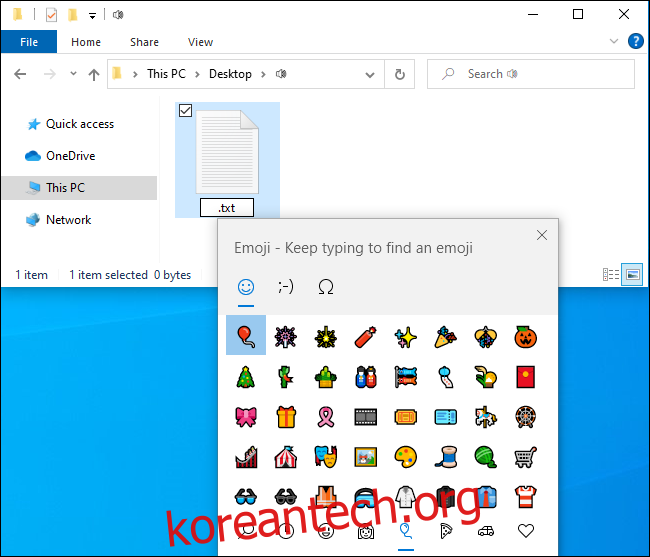
파일이나 폴더 이름에 이모티콘을 삽입하려면 파일 이름을 변경하는 동안 키보드 단축키를 눌러 선택기를 엽니다. 검색 문구를 입력하여 이모티콘을 검색하기 시작합니다. 예를 들어 “개”를 입력하여 개 관련 이모티콘을 검색하거나 “고양이”를 입력하여 고양이 관련 이모티콘을 검색하거나 마우스를 사용하여 목록을 클릭하고 스크롤합니다. Enter 키를 누르거나 이모티콘을 클릭하여 삽입하세요.
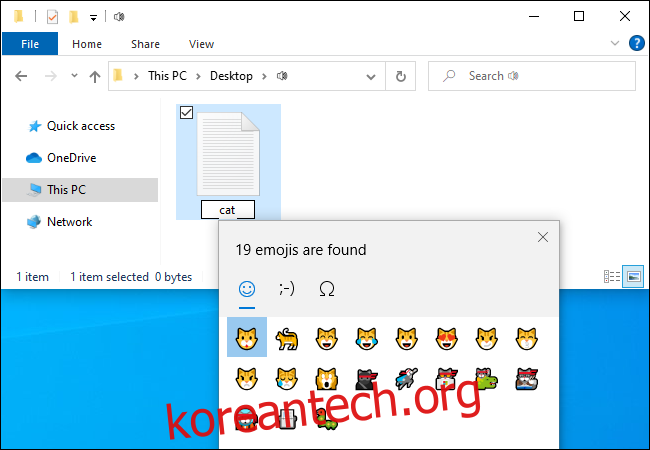
이제 끝입니다. 간단합니다!
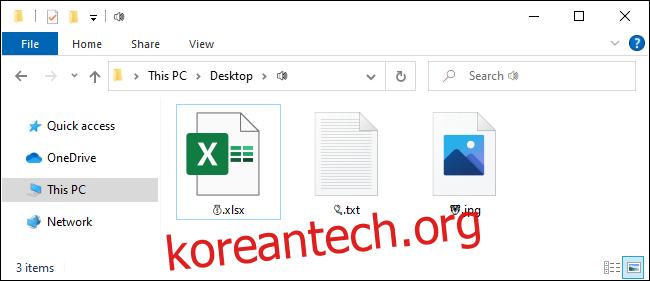
유니코드는 이것을 가능하게 합니다
이 모든 것이 유니코드 덕분에 가능합니다. 유니코드에는 “현대와 고대를 막론하고 세계의 모든 문자 체계를 위한 문자”가 포함되어 있습니다. 유니코드 컨소시엄. 이모티콘과 다양한 기타 기호도 포함됩니다.
파일 및 폴더 이름에 이모티콘을 사용하면 Windows의 다른 곳에서 얻을 수 있는 풀 컬러 이모티콘을 얻을 수 없습니다. 메모장에 이모티콘을 삽입할 때와 마찬가지로 작은 흑백 문자가 표시됩니다.
유니코드 덕분에 표준 유니코드 문자를 지원하는 모든 응용 프로그램은 색상 이모티콘을 지원하지 않더라도 표준 글꼴에 있는 이모티콘 문자를 사용할 수 있습니다. 파일 이름에 이모티콘을 사용하는 것은 다른 언어의 문자나 기호를 사용하는 것과 같습니다. 그냥 작동합니다.
그것은 무엇이든 끊을 것인가?
이론적으로 일부 응용 프로그램은 유니코드 문자를 지원하지 않는 경우 이러한 이모티콘을 좋아하지 않을 수 있습니다. 그러나 최신 응용 프로그램은 이모티콘을 적절하게 지원해야 하는 광범위한 언어 집합과 함께 작동하도록 설계되었습니다.
예를 들어, 고전적인 Windows 명령 프롬프트는 파일 이름에서 이모지 문자를 제대로 볼 수 없지만 PowerShell과 Microsoft의 새로운 Windows 터미널 모두 제대로 표시할 수 있습니다.
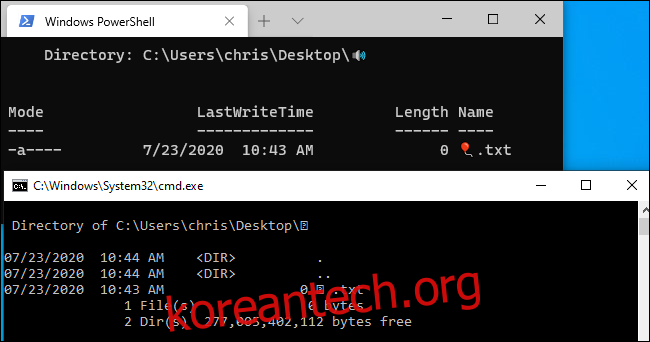
문제가 발생하면 언제든지 파일 탐색기를 열고 영향을 받는 파일 및 폴더의 이름을 변경하여 이모티콘 문자를 제거할 수 있습니다. 그런 다음 이모티콘 파일 이름을 제대로 지원하지 않는 응용 프로그램에서 해당 파일을 사용할 수 있습니다.